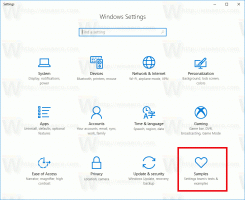Windows 10 Build 17074 julkaistu
Windows 10 Insider Preview Build 17074 PC: lle julkaistaan Windows Insiderille Fast-renkaassa ja niille, jotka valitsivat Skip Ahead -toiminnon. Windows 10 build 17074 edustaa Windows 10:n tulevaa ominaisuuspäivitystä, koodinimeltään "Redstone 4". Se on ensimmäinen vuonna 2018 julkaistu Insider Preview -versio. Katsotaanpa mitä uutta.
Tämä rakenne sisältää valtavan määrän muutoksia. Tässä on muutosloki:
Mitä uutta Build 17074:ssä
Uudelleen kuviteltu Windowsin kansainvälistyminen
Olemme suunnitelleet uudelleen Windowsin lokalisoinnin tässä julkaisussa. Nyt voit löytää haluamasi kielen (Local Experience Pack – tai ”Language Pack”) Microsoft Store ja Asetukset-sovelluksen Alue ja kieli -osiossa. Asetukset-sovellus parantaa kunkin kielen tuettujen ominaisuuksien löydettävyyttä.
Olemme myös alkaneet hyödyntää tekoälyä (AI) ja hermoverkkopohjaista koneoppimista (ML) Windowsin lokalisoinnissa. Local Experience Packs -paketit Microsoft Storessa antaa meille mahdollisuuden hyödyntää ML-parannuksia ja käyttäjien palautetta
Kieliyhteisösovellus julkaista parempia käännöksiä useammin. Tämä parantaa jatkuvasti kansainvälisten asiakkaidemme Windows-kokemusta.Microsoft Edge -parannukset
Keskittimen parannukset: Olemme uudistaneet Microsoft Edgen Hub-näkymän näyttämään enemmän sisältöä ja helpottamaan ja intuitiivisempaa käyttöä. Löydät nyt eri Hub-osiot luettelossa koko nimellä, joka näkyy navigointinäkymässä sisällön vasemmalla puolella. Tämä näkymä voidaan tiivistää kuvakkeiden näyttämiseksi vain, jos haluat säästää tilaa.
Automaattinen täyttökortti verkkolomakkeissa: Microsoft Edge voi nyt tallentaa ja täyttää automaattisesti korttitietosi verkkomaksulomakkeilla. Kun lähetät kortin tiedot sisältävän lomakkeen, Microsoft Edge kehottaa sinua tallentamaan korttitiedot. Jatkossa voit yksinkertaisesti valita haluamasi kortin avattavasta valikosta täyttääksesi tarvittavat kentät automaattisesti. Microsoft Edge tallentaa korttitietosi turvallisesti. CVV-tietoja ei koskaan tallenneta. Kaikki Microsoft-tiliisi linkitetyt kortit ovat myös käytettävissä korttitietojen automaattista täyttämistä varten.
Uusi lukukokemus EPUB-, PDF- ja lukunäkymälle: Olemme uudistaneet luku- ja kirjakokemusten ulkoasua ja tuntumaa Microsoft Edgessä ja tuoneet uuden, johdonmukaisen tehokkaampi käyttökokemus kaikista asiakirjoistasi, olivatpa ne EPUB- tai PDF-kirjoja, asiakirjoja tai Readingin verkkosivuja Näytä.
Uusi lukukokemus käyttää Fluent Design System -elementtejä, kuten liikettä ja akryylimateriaalia, luomaan sujuvan, ilahduttavan kokemuksen, joka pitää huomion sivulla.
Olemme lisänneet Kirjoihin uuden ponnahdusvalikon "Muistiinpanoille", joten merkintöjen, muistiinpanojen tai kohokohtien välillä on helppo navigoida. Olemme myös päivittäneet hakupalkin, jotta voit selata asiakirjaasi helpommin, mukaan lukien Siirry sivulle (Ctrl-G) löytääksesi tietyn sivun asiakirjasta. Siirry sivulle tukee PDF-sivujen etiketit tai EPUB-sivuluettelo, joten sivunumerot voivat vastata tulostuslähdettä, joka voi olla numeroitu eri tavalla.
Kielioppityökalut EPUB-kirjoille ja lukunäkymälle: Kun katselet uudelleenjuoksuttavia EPUB-kirjoja tai verkkosivustojen lukunäkymää, voit nyt käyttää uutta Kielioppityökalut-painiketta ottaaksesi käyttöön uusia ymmärtämisen apuvälineitä. Kielioppityökalut voivat jakaa sivulla olevat sanat tavuiksi sekä korostaa puheen eri osia, kuten substantiivit, verbit ja adjektiivit.
Uusi koko näytön lukukokemus: Voit nyt siirtää Kirjat, PDF-tiedostot ja lukunäkymän sivut koko näytölle, jotta lukukokemus on häiriötön.
Parannettu verkkovierailu edistymistä ja muistiinpanoja varten eri laitteissa: Kaupan kirjojen lukemisen edistyminen, muistiinpanot, kirjanmerkit ja merkinnät liikkuvat paljon nopeammin saman tilin laitteissa lähes reaaliajassa WNS: n kautta.
Uusien "Muistiinpanojen" ja "Sisällysluettelon" avulla voit navigoida luvusta toiseen tai kohokohtiin, muistiinpanoihin ja huomautuksiin helposti.
Yleisiä parannuksia: Olemme tehneet monia parannuksia kiinteän ulkoasun EPUB-kirjoihin, joten sisältö tulisi järjestää sivulla ennakoitavammin. Aputekniikan käyttäjät löytävät myös useita parannuksia PDF-tiedostojen tai kirjojen katseluun näytönlukuohjelmalla, mukaan lukien selkeämpi selostus kirjoja avattaessa, ladattaessa ja selattaessa.
Parempi kirjastokokemus: Olemme kehittäneet kirjaston parannuksia Rakennus 17035 uusia muutoksia palautteesi perusteella. Nyt sen lisäksi, että päivität kirjastosi tai kiinnität kirjoja Käynnistä-valikkoon, voit nähdä suosituksia uusille kirjoille (kun kirjastosi on tyhjä) tai suodata vanhentuneet vuokrat nykyisestä kirjastonäkymä. Kun luet kirjaa, näytämme nyt Kirjat-kuvakkeen ja nimen URI: n sijaan, jotta esitys on selkeämpi ja vähemmän sotkuinen.
Ääniselostetut kirjat: Olemme lisänneet tukea EPUB-mediapeittokuvat, joka mahdollistaa räätälöidyn selostuskokemuksen tuen, mukaan lukien mukautetut ääni- ja korostustyylit. Tuetuissa kirjoissa voit nyt kuulla kirjan ääneen luettavan mukautetun selostuksen kera, ja kustantajan valitsemaa tyyliä sovelletaan kohokohtaan kirjaa luettaessa. Olemme myös tehneet esteettömyysparannuksia, kun käytät Narratoria kirjan selaamiseen, hakemiseen tai lataamiseen.
Suosikkipalkin parannukset: Suosikit-palkki näkyy nyt automaattisesti Aloitus- ja Uusi välilehti -sivuilla, jos sinulla on vähintään yksi suosikki. Kun navigoit, Suosikit-palkki piiloutuu automaattisesti, jotta saat eniten tilaa selaamiseen. Voit silti halutessasi näyttää suosikkipalkin aina suosikkipalkin kontekstivalikon "Näytä palkki" kautta tai asetusten "Näytä suosikkipalkki" kautta. Suosikit-palkki tukee nyt myös yksittäisten suosikkipalkin kohteiden nimien piilottamista sen sijaan, että sinun pitäisi piilottaa mitään tai kaikki nimet.
Mahdollisuus olla koskaan tallentamatta verkkotunnusten salasanoja: Yksi Windows Insider -palautteen tärkeimmistä osista oli tarjota mahdollisuus olla tallentamatta salasanaa tietyille sivustoille. Kun päätät olla tallentamatta salasanoja, sinua ei koskaan kysytä kyseisen sivuston salasanan tallentamisesta.
Täytä salasanat automaattisesti InPrivate-tilassa: Microsoft Edge tukee nyt tallennettujen salasanojen automaattista täyttöä InPrivatea selatessa. Jos haluat nähdä luettelon sivuston käytettävissä olevista tunnistetiedoista, napsauta käyttäjätunnuskenttää, jolloin kaikki tallennetut verkkosivuston tunnistetiedot täyttyvät. Käyttäjien tunnistetietoja ei tallenneta tai päivitetä, kun Windows on InPrivate.
Käytä laajennuksia InPrivatessa: Olemme kuulleet palautteesi ja lisänneet mahdollisuuden ladata laajennuksia, kun Microsoft Edge on InPrivate-ikkunassa. Voit myöntää yksittäisille laajennuksille luvan toimia InPrivatessa laajennuksen asetusvalikosta. Työskentelemme laajennuskehittäjien kanssa ottaaksemme käyttöön enemmän ominaisuuksia InPrivatessa.
Vaihtelevat fontit: Microsoft Edge tukee nyt OpenType-fonttimuunnelmien CSS-laajennuksia, jotka mahdollistavat yksittäisten "muuttuvien" kirjasintiedostojen käyttäytymisen useiden fonttien tavoin, joilla on erilaisia paino-, leveys- tai muita määritteitä. Voit nähdä esimerkkejä muuttuvista kirjasimista käytännössä osoitteessa Axis-Praxis leikkikenttä Microsoft Edgessä.
Axis-Praxisin esittelysivu, joka näyttää animaation hevosesta käyttäen OpenType-muuttujafontteja.
Kiinnitä Microsoft Edge DevTools pystysuoraan: Microsoft Edge DevTools voidaan nyt telakoida pystysuoraan, mikä täyttää a huippuverkkokehittäjän ominaisuuspyyntö. Napsauta uutta "Dock Right" -painiketta työkalujen oikeassa yläkulmassa vaihtaaksesi sijaintia. Tulevassa päivityksessä aiomme parantaa käyttöliittymää ja DevTools-sisällön virtausta pystysuoraan telakoituna.
Windowsin kuoren parannukset
Hiljaiset tunnit: Onko tiettyjä hetkiä, jolloin et halua tulla keskeytetyksi tai sinun on vain keskityttävä siihen, mitä olet tekemässä? Ole tuottavampi Quiet Hoursin avulla. Tämän koontiversion avulla voit valita automaattisesti ne ajat, jolloin et halua vaivautua automaattisten Quiet Hours -sääntöjen kanssa.
- Hiljaiset tunnit kytkeytyvät automaattisesti päälle, kun kopioit näytön. Älä enää koskaan keskeydy esitysten aikana!
- Quiet Hours käynnistyy automaattisesti, kun pelaat koko näytön yksinomaista DirectX-peliä.
- Voit määrittää sinulle sopivan aikataulun niin, että hiljaiset tunnit ovat aina päällä, kun haluat. Valitse Asetukset > Hiljaiset tunnit määrittääksesi aikataulusi.
- Mukauta oma prioriteettiluettelosi, jotta tärkeät ihmiset ja sovelluksesi ovat aina läpimurto, kun hiljaiset tunnit ovat käytössä. Ihmiset, jotka on kiinnitetty tehtäväpalkkiisi, murtautuvat aina läpi!
- Katso yhteenveto siitä, mitä missasit hiljaisten tuntien aikana.
- Jos käytät Cortanaa, voit myös laittaa hiljaiset tunnit päälle, kun olet kotona.
Kansioiden löytäminen helpommin: Vastauksena palautteesi, erityisesti niille, jotka päivittävät Windows 10:een ensimmäistä kertaa, helpotamme navigoi sinulle tärkeisiin asioihin näyttämällä oletusarvoisesti linkit Käynnistä-valikon Dokumentit- ja Kuvat-kansioihin. Jos haluat mukauttaa täällä näkyviä kansioita, napsauta kohdetta hiiren kakkospainikkeella, niin siellä on nyt linkki suoraan mukautusasetuksiin. Rakastamme palautetta! Kerro meille, jos tämä auttaa, ja kerro meille edelleen, onko olemassa tapoja, joilla voimme helpottaa sinua löytämään sinulle tärkeät asiat nopeasti Windowsissa!
Near Share -parannukset: Kiitos kaikille, jotka ovat antaneet palautetta Near Sharesta – olemme tehneet ominaisuuteen tärkeitä luotettavuuskorjauksia tällä koontiversiolla, joten kokeile sitä päivityksen jälkeen.
Niille, jotka eivät ole vielä nähneet Near Sharea, tässä on demo:
#demo Tässä on katsaus kuinka Near Share toimii – URL-osoitteen jakaminen vs. paikallisen kuvan jakaminen??? #WindowsInsiders#FastRingpic.twitter.com/JhbOPEvhy4
- Jen Gentleman??? (@JenMsft) 27. marraskuuta 2017
Huomautus: Päivitä kaikki Insider-tietokoneesi uusimpaan lentoon jakaaksesi ne lähistöllä. Vanhoja Insider Preview -versioita käyttäviä tietokoneita ei voi löytää uusinta lentoa suorittaville.
Windowsin asetusten parannukset
Parannetut tallennusasetukset: Jos siirryt asetuksiin, huomaat, että Levyn uudelleenjärjestäminen -toiminto on siirretty tallennusasetuksiin osana pyrkimyksiämme vahvistaa asetuskokemustamme.
Ääniasetusten parannukset: Jatkamme tekemäämme työtä uusi Ääniasetukset-sivu yhden luukun palvelupisteen äänitarpeisiisi, olemme tehneet lisää suunnitteluparannuksia ja lisänneet hyödyllisiä linkkejä. Olemme myös lisänneet upouuden "Sovellusten äänenvoimakkuus ja laiteasetukset" -sivun, jonka avulla voit mukauttaa äänikokemuksesi tarpeidesi ja mieltymystesi mukaan! Tutustu näihin sivuihin ja anna palautetta, sillä pyrimme jatkuvasti parantamaan niitä.
Tietoja asetusten parannuksista: Olemme päivittäneet Tietoja asetuksista, jotta voit nyt valita ja kopioida laitteesi nimen. Olemme myös lisänneet linkin Järjestelmätietoihin ja päivittäneet hakumerkkijonojamme niin, että jos haet "tietokoneen nimi", näet nyt linkin, joka vie sinut Tietoja asetuksista.
Hallinnoi sovellusten suorittamisen aliaksia asetuksista: UWP-sovellukset voivat ilmoittaa sovelluksen suorittamiseen käytetyn nimen komentokehotteesta – olemme lisänneet uuden sivun Sovellukset ja ominaisuudet -asetuksiin, jossa voit kääntää nämä suoritusaliakset päälle tai pois päältä (erityisesti jos useat sovellukset käyttävät samaa aliasta ja haluat valita kumpi haluat kohteeseen).
Syötteen parannukset
Esittelyssä upotettu käsinkirjoituspaneeli: Tässä Insider-julkaisussa käyttäjät pääsevät kokemaan uuden tavan kirjoittaa käsin Windowsissa. Yleensä käsinkirjoitus tehdään paneelissa, joka on erillään tekstikentästä ja vaatii käyttäjien jakamaan huomionsa paneelin käsinkirjoituksen ja tekstikentässä olevan tekstin välillä. Uusi käsinkirjoituskokemuksemme tuo käsinkirjoituksen tekstinhallintaan!
Voit avata kokemuksen napauttamalla kynälläsi tuettua tekstikenttää, jolloin se laajenee ja tarjoaa sinulle mukavan kirjoitusalueen. Käsikirjoituksesi tunnistetaan ja muunnetaan tekstiksi. Jos tila loppuu, alle luodaan ylimääräinen rivi, jotta voit jatkaa kirjoittamista. Kun olet valmis, napauta vain tekstikentän ulkopuolella.
Jos jotain tunnistetaan väärin tai haluat muokata kirjoittamaasi, samat eleet, jotka ovat käytettävissä käsinkirjoituspaneelin kautta, ovat myös käytettävissä, kuten uusi lisäysele lisäsimme äskettäin. Kaiken kaikkiaan uskomme, että käsinkirjoituksen siirtäminen samaan paikkaan tekstin kanssa luo mukavamman, itsevarmemman ja välittömämmän kokemuksen. Kokeile sitä ja kerro meille mielipiteesi!
Jos haluat poistaa tämän kokemuksen käytöstä, voit tehdä sen Pen & Windows Ink -asetuksissa, mutta jos haluat, käytä hetki aikaa kirjataksesi palautetta siitä, miksi teit tämän päätöksen.
Huomautus: Tämä kokemus toimii tällä hetkellä kaikissa XAML-tekstikentissä paitsi Microsoft Edge -osoitepalkissa, Cortanassa, Mailissa ja Kalenteri-sovelluksessa. Nämä tiimit pyrkivät räätälöimään kokemuksen paremmin heidän sovelluksiinsa. Tämä upotettu kokemus näkyy *vain*, jos napautat tekstikenttää kynällä – jos käytät kosketusta, olemassa oleva käsinkirjoituspaneeli avataan.
Käsialantunnistuksen päivitykset
Windows tunnistaa nyt hindinkielisen käsialan: Olemme laajentaneet käsinkirjoituskykyämme uusille kielille, mukaan lukien hindi, wales, sesotho, wolof ja maori!
Asenna jokin näistä kielistä siirtymällä kohtaan Asetukset > Aika ja kieli > Alue ja kieli ja napsauttamalla Lisää kieli. Valitse kielen nimi ja napsauta Seuraava. Varmista, että valitset "Käsinkirjoitus" -valintaruudun ja valitse "Asenna". Käynnistä kone uudelleen, jotta muutokset tulevat voimaan.
Vaihda nyt valitsemaasi syöttökieleen – esimerkiksi hindi. Tällä kielellä kirjoittaminen näyttää käsinkirjoituksen tunnistustulokset kyseisellä kielellä ja muuntaa sen tekstiksi. Jos puhut näitä kieliä, kokeile ja anna palautetta Palautekeskuksen kohdassa Syöttö ja kieli > Käsinkirjoituksen tunnistus. Muistutuksena, jos haluat käyttää käsinkirjoituspaneelia koskettamalla, sinun on otettava se käyttöön – se on vaihtoehto Kynä- ja Windowsin musteasetuksissa.
Käsinkirjoituspaneelin lisäksi kaikki sovellukset, jotka käyttävät Ink Analysis API: t pystyy nyt tunnistamaan musteen näillä uusilla kielillä ilman lisämuutoksia!
XAML-parannukset
Halusimme käydä läpi joitakin muutoksia, joita näet sovelluksissa, jotka käyttävät seuraavaa julkaistua Insider SDK: ta. Näet tämän myös järjestelmän eri elementeissä, jotka käyttävät XAML: ää.
Paljasta valossa teema: Reveal näkyy nyt oletuksena tummilla reunuksilla vaaleassa teemassa, mutta se näyttää edelleen valkoisena. Paljasta:
Parannettu navigointinäkymä:
- Olemme vakauttaneet ja lisänneet animaatioita nimikkeiden otsikoille, ruudun avaamiselle ja nimikkeiden valintatapahtumille.
- Olemme korjanneet useita virheitä NavigationView-näytön Takaisin-painikkeella.
Raja paljastaa luetteloissa: Palautteen perusteella olemme tehneet päätöksen poistaa Border Reveal luetteloista. Se poistetaan ListView- ja TreeView-näkymästä. Se näkyy edelleen NavigationView'ssa.
Tämä tarkoittaa, että ListView- ja TreeView-reunukset ovat nyt vain leijuvat, mutta niihin ei sovelleta lähestymistapaa.
Komentopalkin marginaalit: Olemme lisänneet oletuksena 2 kuvapisteen marginaalin AppBarButtonien väliin, kun ne ovat komentopalkissa. Tämä koskee myös AppBarButtonRevealStylea. Tämä näkyy alla:
Tärkeä huomautus Kamera-sovelluksesta
Jotkut sisäpiiriläiset ovat saattaneet huomata muutoksia Windows Camera -sovelluksessa. Saat henkilökohtaisemman käyttäytymisen, kuten muistat viimeksi käytetyn kameran ja kohtauksen. Käsittelee kahta kameraa samanaikaisesti ja saatavilla on myös enemmän tarkkuusvaihtoehtoja. Teimme myös joitain perusarkkitehtuurimuutoksia tuotteeseen poistaaksemme paljon monimutkaista käsittelyä ei-tuetut laitteet ja toiminnot, jotka on nyt kopioitu Windows-ydinkäyttöjärjestelmään toiminnallisuus. Nämä muutokset auttavat meitä innovoimaan, korjaamaan virheitä ja toimittamaan uusia ominaisuuksia. Uskomme, että nämä muutokset tuottavat pitkällä aikavälillä paljon laadukkaamman kamerakokemuksen kaikille käyttäjille!
Yleisiä muutoksia, parannuksia ja korjauksia PC: lle
- Olemme julkaisseet sarjat useammalle sisäpiiriläiselle – jos näet sen ilmestyvän, kokeile sitä ja suorita seikkailut palautekeskuksessa!
- Tämä versio sisältää lievennyksiä sisäpiiriläisten suojaamiseksi Spectre- ja Meltdown-haavoittuvuuksilta. Jos haluat lisätietoja tästä aiheesta, katso tämä Terry Myersonin blogiviesti. Lisäksi, jos olet juoksussa 3rd puolueen virustorjuntaohjelmisto tietokoneellasi sinun on varmistettava, että käytät virustorjuntaohjelmiston viimeisintä viimeisintä versiota uusimpien virustentorjuntamääritelmien kanssa, jotta tietokoneesi ei joutuisi huonoon tilaan.
- Windows tukee nyt täysin Adobe-tyylisiä ".otf" OpenType-muuttujafontteja, kuten Acumin Variable Concept -fonttia ja muita Adoben äskettäin julkaisemia kirjasimia.
- Windows 10 S -käyttöjärjestelmää käyttävät sisäpiiriläiset ovat saattaneet huomata, että uusimpiin koontiversioihin päivityksen jälkeen heidän tietokoneessaan näyttää olevan "Windows 10 Pro In S Mode". Tämä muutos on suunniteltu, ja nämä tietokoneet toimivat edelleen Windows 10 S -tietokoneina ja voivat edelleen ottaa Insider Preview -koontiversiot osana RS4:n testausta. Meillä on enemmän jaettavaa, kun lähestymme seuraavaa Windows 10 -julkaisua.
- Sisäpiiriläisille, jotka ilmoittivat, että Windows tarvitsee aktivoinnin koontiversioon 17063 päivityksen jälkeen, tämä versio sisältää korjauksen, joka aiheutti ongelma, mutta sinun on käytettävä Aktivoinnin vianmääritystä saadaksesi aktivointisi takaisin hyvään tilaan, kun olet tässä rakentaa.
- Olemme lisänneet uuden PowerShell-cmdletin, joka noutaa dekoodattuja lokeja toimituksen optimointia varten (Get-DeliveryOptimizationLog).
- Olemme päivittäneet tehtäväpalkin Kello ja kalenteri -ikkunan paljastamistehosteen siten, että tarkennetun päivän tausta on nyt vaaleampi.
- Nyt kun on ollut aikaa saada palautetta, olemme päivittäneet tamilin kielen oletusnäppäimistöksi.
- Korjasimme ongelman, jossa Asetukset saattavat kaatua, jos ikkuna oli liian pieni.
- Korjasimme ongelman, jossa Windows Update -asetuksissa näkyi odottamatta kaksi vaakasuuntaista viivaa.
- Korjasimme ongelman, jossa epäluotettavilla yhteyksillä varustetut USB-laitteet voivat joissakin tapauksissa aiheuttaa virheentarkistuksia (GSOD) tietokoneissa.
- Korjasimme edellisen lennon ongelman, jossa kosketus ja kynä eivät toimineet ei-ensisijaisella näytöllä. Tämä on saattanut myös johtaa siihen, että hiiren, kosketuksen ja kynän syöttö ei tapahdu oikeassa paikassa suunnan muuttamisen jälkeen tai käytettäessä ei-alkuperäistä kuvasuhdetta.
- Korjasimme ongelman, jossa EUDC-fontteja Microsoft Edge, Cortana ja muut verkkonäkymää käyttävät sovellukset eivät käynnistyneet.
- Korjasimme ongelman, joka johti Microsoft Edgen kaatumiseen suosikkeja poistettaessa.
- Korjasimme ongelman, jossa Microsoft Edge saattoi kaatua yritettäessä kopioida tekstiä tai kirjautua sisään tietyillä verkkosivustoilla.
- Korjasimme ongelman, jossa Microsoft Edge saattoi kaatua avattaessa PDF-tiedostoja edellisellä lennolla.
- Korjasimme Microsoft Edgen ongelman, joka johti siihen, että flickr.com-sivuston kuvat tyhjenivät käyttäjän seuraamisen tai seuraamisen lopettamisen jälkeen.
- Korjasimme ongelman, joka johti valkoisen viivan näkymiseen näytön oikealla puolella, kun tiettyjä videoita katsotaan koko näytön kokoisena Microsoft Edgessä.
- Korjasimme ongelman, jonka vuoksi jotkin sivujen painikkeet eivät ehkä näy oikein OOBE: n kautta navigoitaessa.
- Korjasimme ongelman, joka johti Teemat näkymään Startissa sen jälkeen, kun ne oli ladattu Storesta.
- Olemme päivittäneet tehtäväpalkin Kello ja kalenteri -ikkunan paljastamistehosteen siten, että tarkennetun päivän tausta on nyt vaaleampi.
- Korjasimme ongelman, jossa palauteviesti (kuten Windows Hellolta) saattoi päätyä päällekkäin Spotlight-tekstin lukitusnäytöllä.
- Korjasimme ongelman, jossa Windows Update -asetuksissa näkyi odottamatta kaksi vaakasuuntaista viivaa.
- Korjasimme ongelman, jossa kun läpinäkyvyystehosteet poistettiin käytöstä, Tehtävänäkymän Virtuaaliset työpöydät -ruutu meni päällekkäin aikajanalla ilman taustaa.
- Korjasimme ongelman, joka johti explorer.exe-virheeseen, kun edellisen lennon tehtävänäkymä avattiin WIN + Tab -toiminnolla.
- Korjasimme ongelman, joka aiheutti explorer.exe-kaatumisen, kun yritimme avata sovelluksen oletusasetukset control.exe-tiedoston avulla.
- Korjasimme ongelman, jossa tehtäväpalkki saattaa muuttua täysin läpinäkyväksi toissijaisissa näytöissä.
- Korjasimme ongelman, joka johti siihen, että tietyt sovellukset, kuten Firefox, eivät ehkä saa ääntä edelliseen lentoon päivityksen jälkeen. Tämä ongelma vaikutti myös mahdollisuuteen tallentaa ääntä Microsoft Edgessä.
- Korjasimme ongelman, jossa surround-pelikuulokkeet palasivat stereoon uudelleenkäynnistyksen jälkeen.
- Korjasimme äänipalvelun ongelman, joka liittyi sovelluksen toisena henkilönä esiintymiseen, joka rikkoi äänitallenteen sellaisista sovelluksista, kuten Firefox, jotka tarkoituksella toimivat rajoitetulla tunnuksella.
- Korjasimme pari ongelmaa, jotka johtivat "audiosrv"- ja "audioendpointbuilder"-äänipalvelujen kaatumiseen, minkä vuoksi ääni ei toiminut tai uusia äänilaitteita ei tunnisteta.
- Korjasimme ongelman, joka johti siihen, että Hearthstone ei käynnistynyt edellisessä versiossa.
- Korjasimme ongelman, joka saattoi johtaa siihen, että koko näytön pelit jumiutuivat minimoituina tai poistuivat koko näytön tilasta odottamatta.
- Korjasimme ongelman, jossa emojipaneelihaku ei toiminut työpöytäsovelluksissa (Win32).
- Korjasimme ongelman, jossa syöttöikkuna ei ilmestynyt, kun painat WIN + Space.
- Korjasimme edellisen lennon muistivuodon NisSrv.exe: ssä.
- Korjasimme ongelman, jossa MsMpEng.exe saattoi yllättäen käyttää suurta määrää levyn I/O: ita sekunnissa pitkän aikaa.
- Korjasimme ongelman, jossa WerFault.exe saattoi nousta 50 %+ suorittimeen odottamattoman pitkään.
- Korjasimme edellisen lennon ongelman, jossa kosketus ja kynä eivät toimineet ei-ensisijaisella näytöllä. Tämä on saattanut myös johtaa siihen, että hiiren, kosketuksen ja kynän syöttö ei tapahdu oikeassa paikassa suunnan muuttamisen jälkeen tai käytettäessä ei-alkuperäistä kuvasuhdetta.
- Korjasimme arabiankielistä kosketusnäppäimistöä käytettäessä ongelman, jossa Ctrl-näppäimen painaminen ei näyttänyt Shift-näppäinten suuntamerkkejä.
- Korjasimme ongelman, jossa emojipaneelihaku ei toiminut työpöytäsovelluksissa (Win32).
- Korjasimme ongelman, jossa syöttöikkuna ei ilmestynyt, kun painat WIN + Space.
- Korjasimme ongelman, jossa OneNote-sovellus ei sisältynyt Cortanan "Jatka siitä, mihin jäin" -ilmoituksiin.
- Korjasimme ongelman tietyissä tietokoneissa, joissa sormenjälkitunnistimen käyttö ei herättäisi tietokonetta Connected Standby -tilasta.
- Korjasimme ongelman, jossa saatat näyttää olevan yhteydessä verkkoon, mutta sinulla ei todellisuudessa ollut yhteyttä käyttääksesi Internetiä.
- Korjasimme ongelman, jossa epäluotettavilla yhteyksillä varustetut USB-laitteet voivat joissakin tapauksissa aiheuttaa virheentarkistuksia (GSOD) tietokoneissa.
- Korjasimme kaksi ongelmaa, jotka saattoivat johtaa joidenkin tietokoneiden virheentarkistukseen (GSOD) siirtyessään yhdistettyyn valmiustilaan. Jos sinulla olisi kannettava tietokone, joka kohtasi tämän, kokemus olisi ollut, että avasit kannettavan tietokoneen ja kirjautua odottamatta uuteen istuntoon sen sijaan, että jatkaisit avattua istuntoa ennen istunnon sulkemista kansi.
- Korjasimme ongelman, jossa jotkut Bluetooth-laitteet eivät toimineet ja Laitehallinta näytti virheen 43 näille ohjaimille.
Tunnetut ongelmat
- Kun käyttäjät yrittävät luoda Microsoft Edge InPrivate -ikkunan Mixed Reality -kuulokkeiden sisältä, tavallinen ikkuna luodaan sen sijaan. Käyttäjät eivät voi käyttää InPrivatea Mixed Realityn sisällä tässä koontiversiossa. Tämä ei vaikuta työpöydän InPrivateen.
- Valmistelemme OpenSSH-palvelimen sisällyttämistä Developer Mode -järjestelmän käyttöönottomekanismiksi. Käyttöliittymäkoodi kuitenkin kirjattiin sisään ennen komponentteja, joten vaikka käytössä on "Käytä OpenSSH: ta (beta) etäkäyttöön" -kytkin käyttöliittymässä Asetukset-kohdassa, se ei toimi, ja sen käynnistäminen katkaisee etäkäytön kyseiselle laitteelle, kunnes kytkin kytketään pois päältä.
- Kun avaat Tehtävänäkymän heti päivityksen jälkeen, aikajana ei ehkä ole näkyvissä. Jos kohtaat tämän, odota 15-30 minuuttia ja yritä käynnistää Task View uudelleen.
- Windows Defender -kuvake puuttuu järjestelmäpalkista, vaikka se näkyy asetuksissa olevana käytössä.
- Tietyt laitteet voivat roikkua käynnistysnäytössä päivityksen jälkeen. Jos näin käy, siirry BIOSiin ja poista virtualisointi käytöstä.
- Windowsin kanssa esiasennetut sovellukset eivät välttämättä päivity Storessa virheen 0x80073CF9 vuoksi.
- Microsoft Edgen äänentoisto mykistyy joskus odottamattomasti. Kiertotapa on minimoida Edge, laskea kolmeen ja sitten poistaa minimointi.
- Päivitys 17063:een tai uudempiin koontiversioihin aiheuttaa joskus Asetukset / Yksityisyys / Mikrofoni, Kamera jne. käännä "pois käytöstä", mikä katkaisee pääsyn kameraan ja mikrofoniin. Kiertotapa on käynnistää ne manuaalisesti.
Kehittäjän huomautukset
- X86-sovelluksen käyttöönotto x64-tietokoneeseen etäältä johtaa "FileNotFound"-käyttöönottovirheisiin, jos kohdetietokoneessa on Build 17040 tai uudempi. x64-sovelluksen etäkäyttö x64-tietokoneeseen tai x86-sovelluksen x86-tietokoneeseen toimii hyvin.
- Tässä koontiversiossa on ongelma Docker Community Edition for Windows -version (edge) Linux-säilöissä monissa tietokoneissa. Telakka pull- tai Docker run -komennot epäonnistuvat ja tulee virheilmoitus "Tämän suorittamiseen ei ole tarpeeksi muistiresursseja operaatio". Työskentelemme korjauksen parissa tulevaan Windows Insider -koontiversioon, mutta voit kiertää ongelman nyt seuraavilla vaiheilla:
- Varmista, että "Docker for Windows" on käynnissä, napsauta sitten hiiren kakkospainikkeella valaskuvaketta ilmoitusalueella ja valitse "asetukset".
- Poista Yleiset-välilehdeltä valinta "Ota Linux-säilöt käyttöön Windowsissa".
- Seuraavaksi avautuu valintaikkuna "Siirry vakiotilaan (Linux VM / Windows daemon". Napsauta OK.
- Odota, että valaskuvake muuttuu valkoiseksi.
Lähde: Microsoft.